在Photoshop中如何弯曲文字
1、打开或新建一个Photoshop文件。具体操作是:双击包含“Ps”字母的蓝色应用程序图标,然后点击屏幕顶部菜单栏里的 文件 按钮。
接着:
点击打开... 来打开一个现有的文档;或者
点击 新建... 来创建新文档。
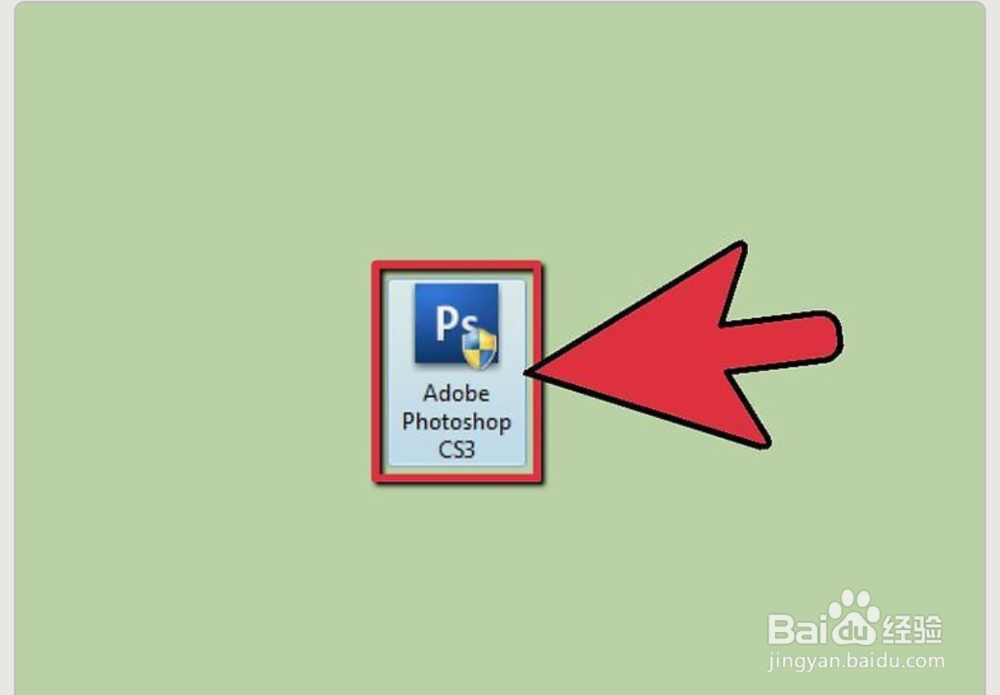
2、点击钢笔工具。图标看上去像是一个钢笔头的形状,一般位于窗口左侧工具栏的底部。
或者,直接按下P键,切换到钢笔工具。
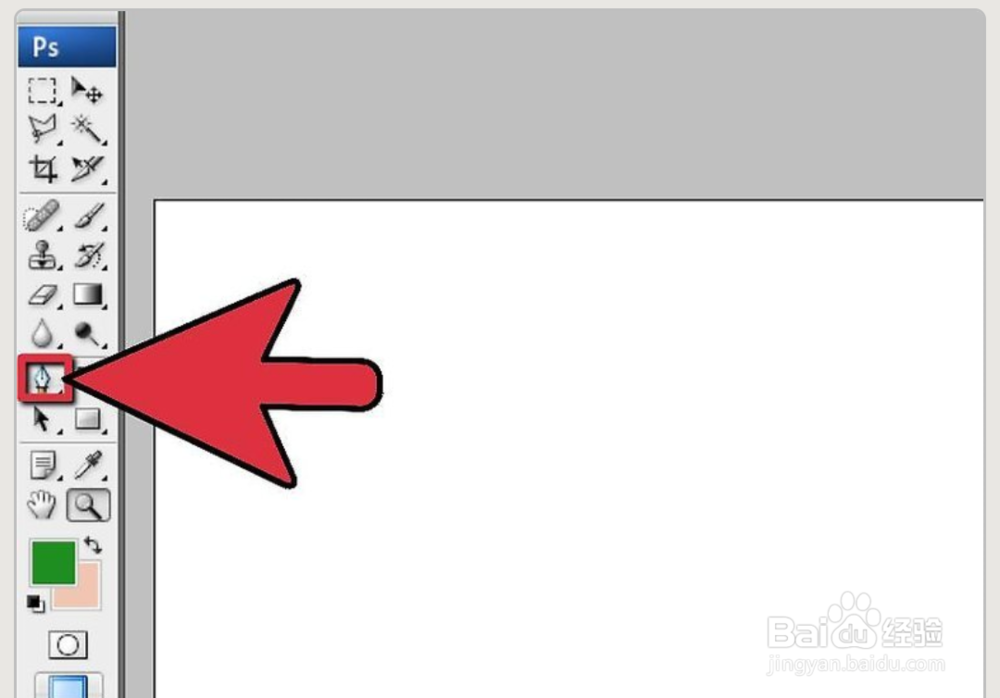
3、点击路径。它位于窗口的左上角、钢笔图标旁边的下拉菜单中。
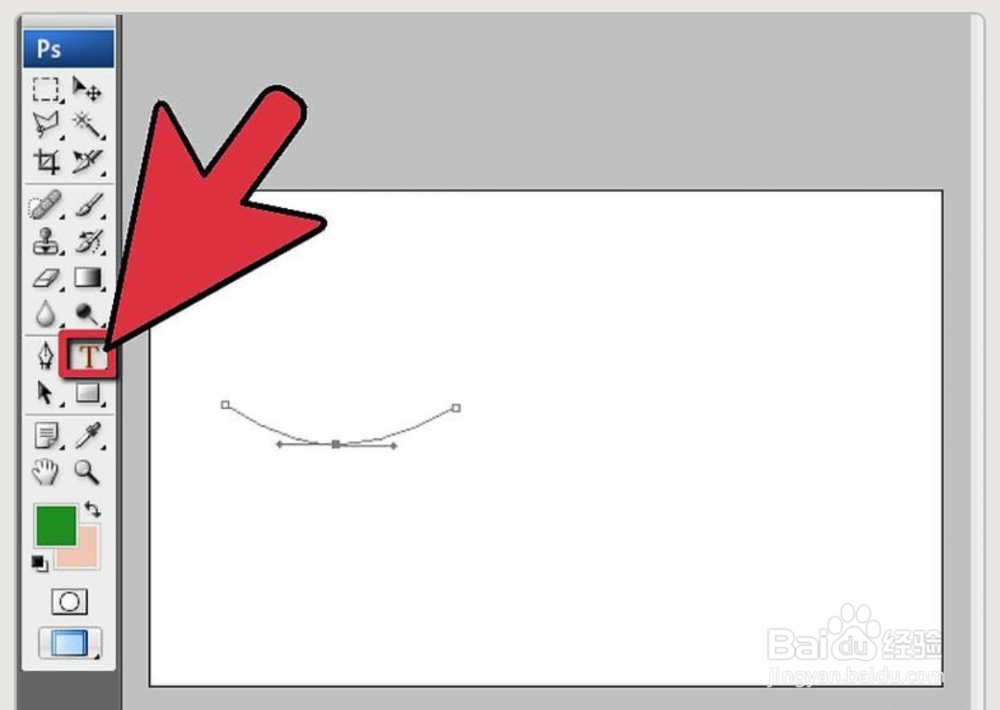
4、创建曲线的起点。在当前图层上,点击任意位置,画出起点。
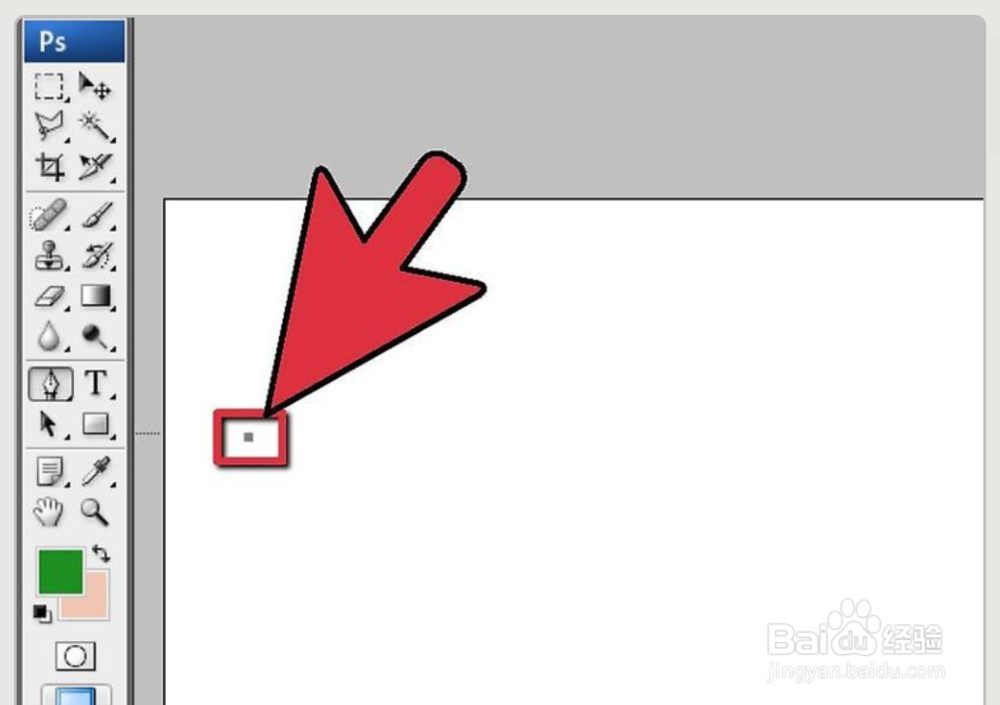
5、画出曲线的终点。在图层上,点击另一个位置,画出曲线终点。
这样,会以两点作为起点和终点,在它们之间画出一条直线。

6、画出拐点。在靠近两点中间的直线上,点击鼠标,创建拐点。弯曲直线。按住ctrl键,同时点击并拖拽拐点,直到直线弯成你想要的弧形,你的文本会放到弧形上。

7、点击文字工具。它的图标是一个字母T,位于窗口的左侧工具栏中、靠近钢笔工具的位置。或者,直接按下T键,切换到文字工具。
8、在曲线上点击输入文字的起点位置。
使用窗口左上角的下拉菜单来设置文字的字体、类型和大小。
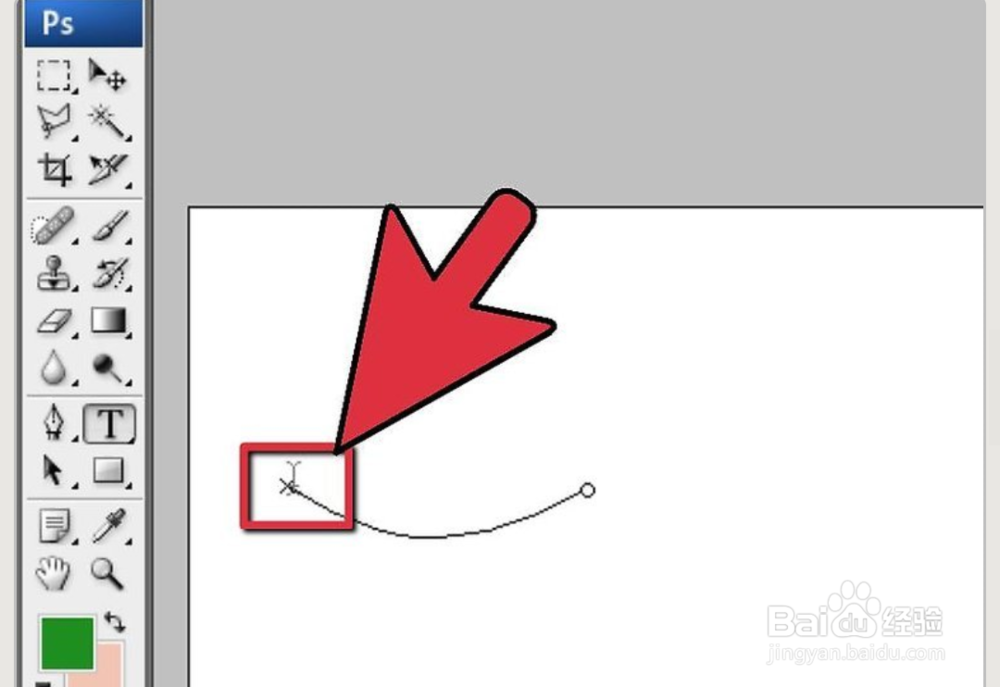
9、输入文字。输入的文字会按照你画出的曲线来对齐,形成弯曲的文字。
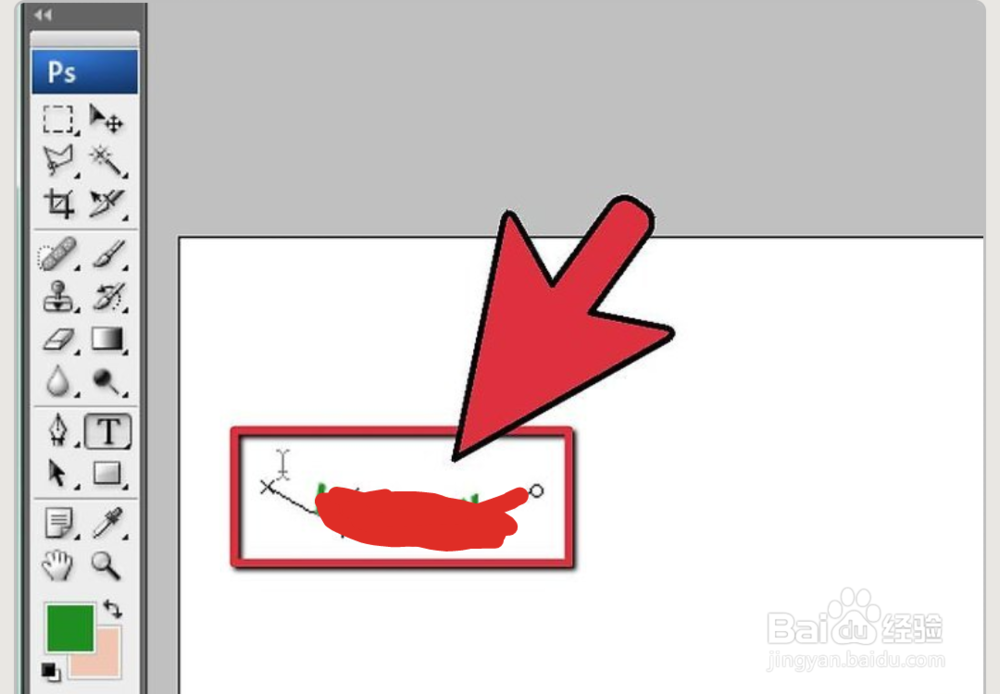
声明:本网站引用、摘录或转载内容仅供网站访问者交流或参考,不代表本站立场,如存在版权或非法内容,请联系站长删除,联系邮箱:site.kefu@qq.com。
阅读量:151
阅读量:119
阅读量:54
阅读量:57
阅读量:79